Voici les sujets abordés dans cet article:
Comment supprimez-vous normalement une application indésirable de votre Mac ? Vous trouvez son icône dans le dossier Applications, vous la déplacez dans la Corbeille, puis vous videz la Corbeille ? Si c'est le cas, vous faites comme beaucoup de gens. Mais la suppression d'applications de cette manière pose un gros problème.
Si vous désinstallez habituellement les applications sur votre Mac, il y a de fortes chances qu'il se remplisse lentement de résidus de logiciels, tels que les caches, les journaux et les fichiers de registre, qui subsistent longtemps après la suppression des applications.
Avant de commencer
La suppression manuelle des résidus d'applications fonctionne bien, mais elle est lente et fastidieuse. Au lieu de cela, nous vous proposons un outil automatique qui fera le travail pour vous en quelques secondes et qui pourra supprimer les traces d'un logiciel après désinstallation.
Pour utiliser le désinstalleur intelligent de MacKeeper :
- Téléchargez MacKeeper et installez-le.
- Ouvrir l'outil Désinstallateur intelligent dans le panneau de gauche.
- Cliquez sur Lancer l'analyse et attendez qu'elle soit terminée.
- Trouvez maintenant le logiciel nécessaire, cochez la case et confirmez la suppression de la sélection.
Essayez-le par vous-même et, croyez-nous, vous l'utiliserez constamment.
Le problème est que la plupart des applications créent des fichiers et des dossiers supplémentaires en dehors du dossier Applications. Ceux-ci restent sur votre MacBook même après la désinstallation de l'application elle-même. Ces fichiers et dossiers sont appelés "résidus" et, bien qu'ils puissent sembler anodins en petites quantités, ils peuvent s'accumuler au fil du temps. Cela peut finir par ralentir votre Mac.
Savoir localiser et désinstaller les restes de logiciels Mac peut donner un coup de pouce à votre Mac et libérer de l'espace disque. Vérifiez le stockage sur Mac avant et après, pour voir la différence.
Comment trouver les fichiers résiduels d’applications sur votre Mac
Pour supprimer les fichiers résiduels d'applications sur votre Mac, vous devez d'abord les trouver. Normalement, les restes se trouvent dans le dossier Bibliothèque.
À moins que vous ne soyez encore sous OS X 10.7 ou plus ancien, vous ne pourrez pas voir la Bibliothèque. Mais comme pour les autres fichiers cachés de macOS Ventura et supérieur, il existe une astuce simple pour y accéder.
Pour localiser les fichiers restants :
- Ouvrez le Finder et trouvez le menu Aller dans le menu supérieur.
- Recherchez Aller au dossier dans le menu déroulant et cliquez dessus.
- Tapez ~/Bibliothèque dans la fenêtre pop-up et appuyez sur Aller.
- Si vous suivez attentivement les instructions, le dossier Bibliothèque apparaîtra.
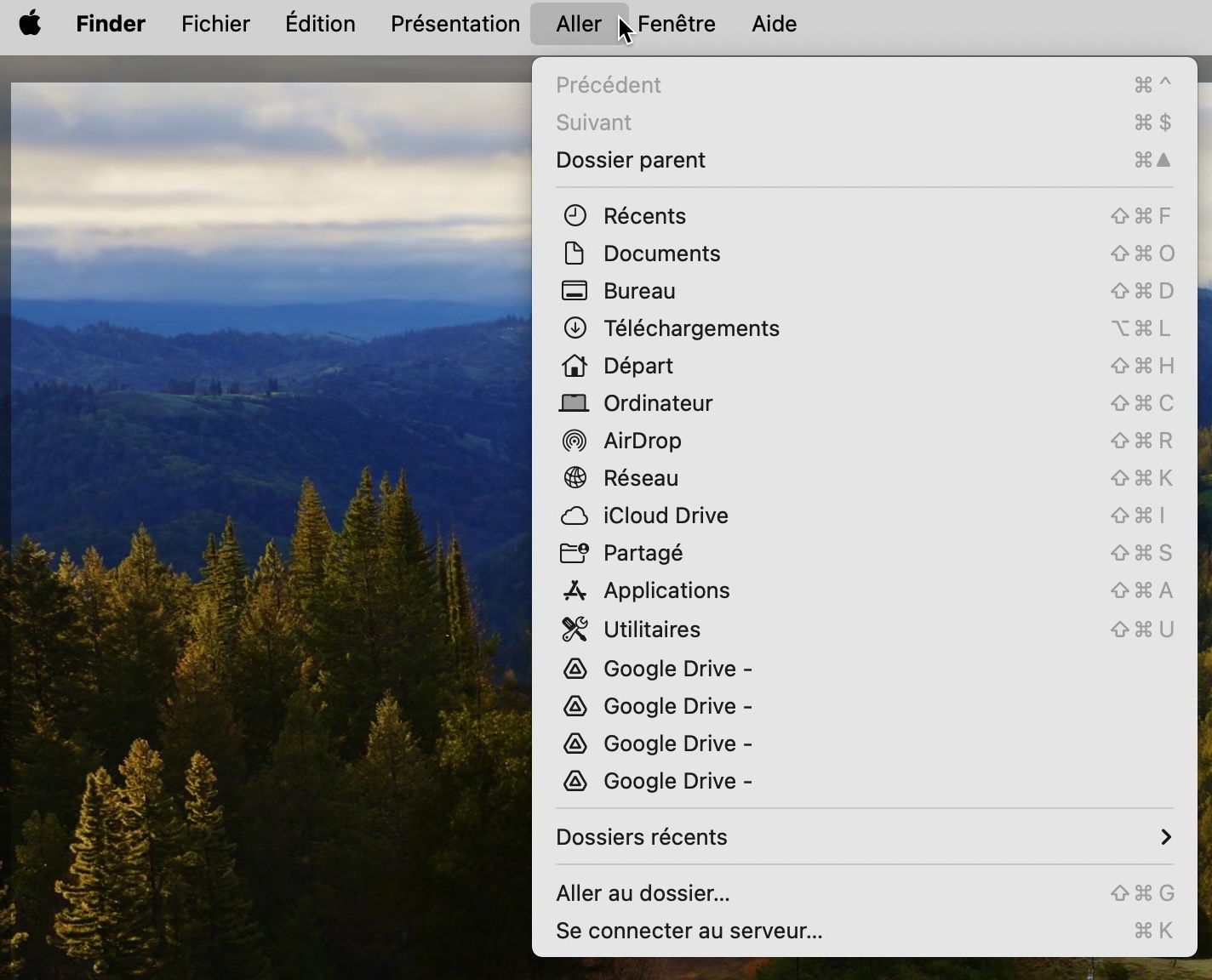
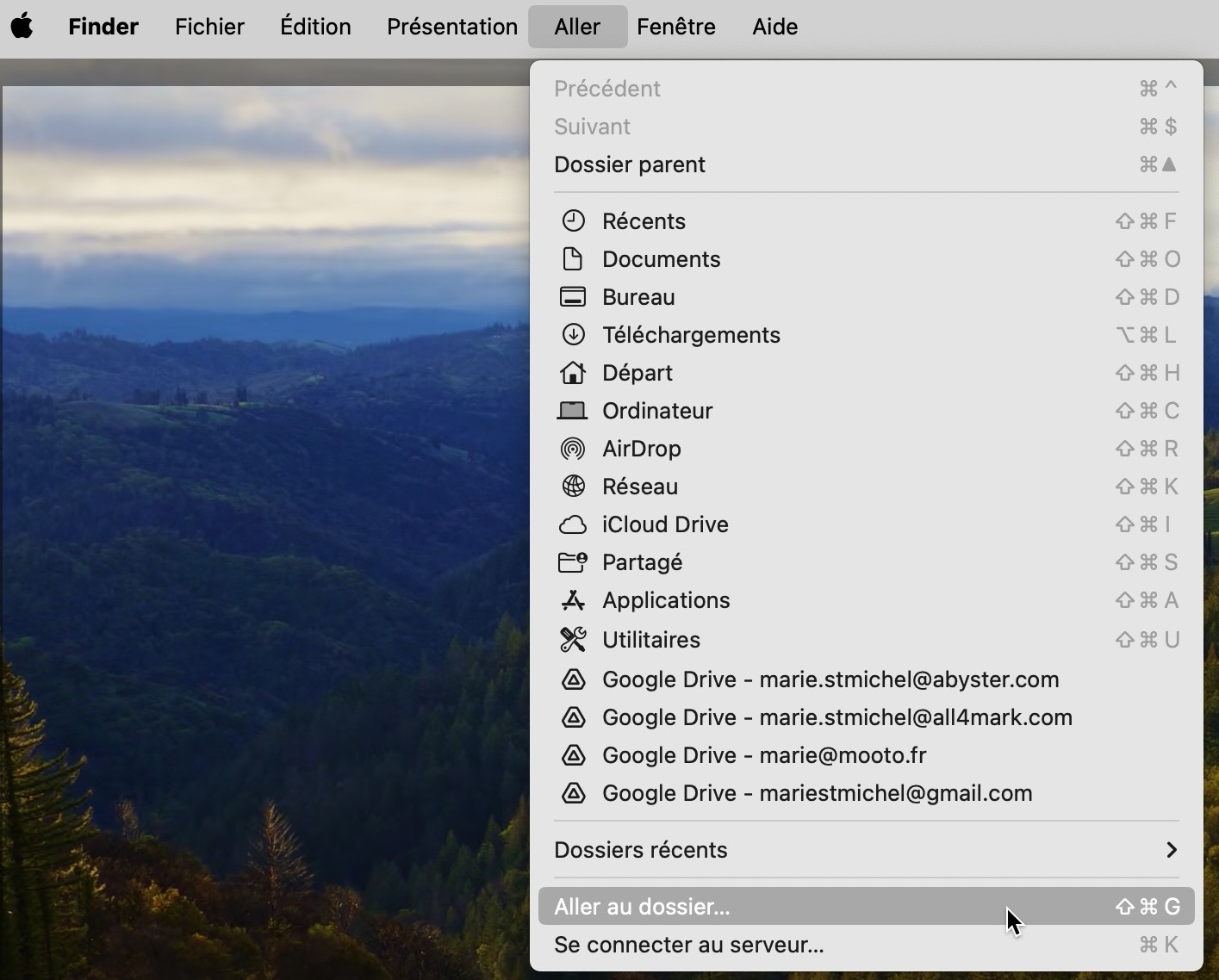
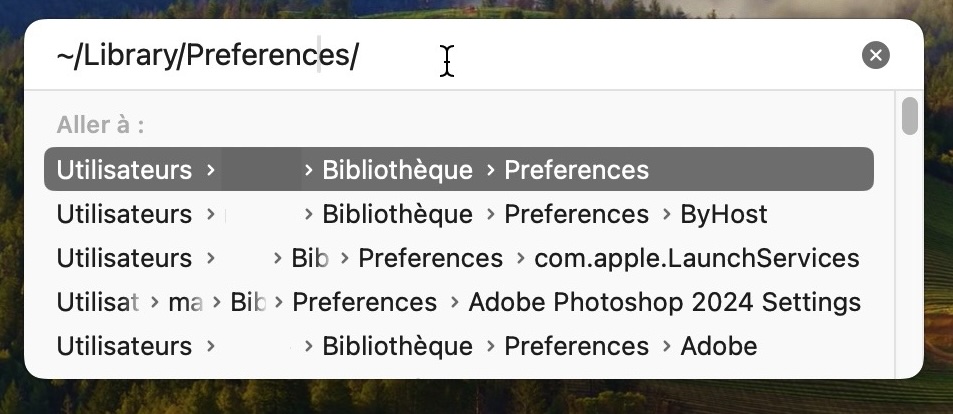
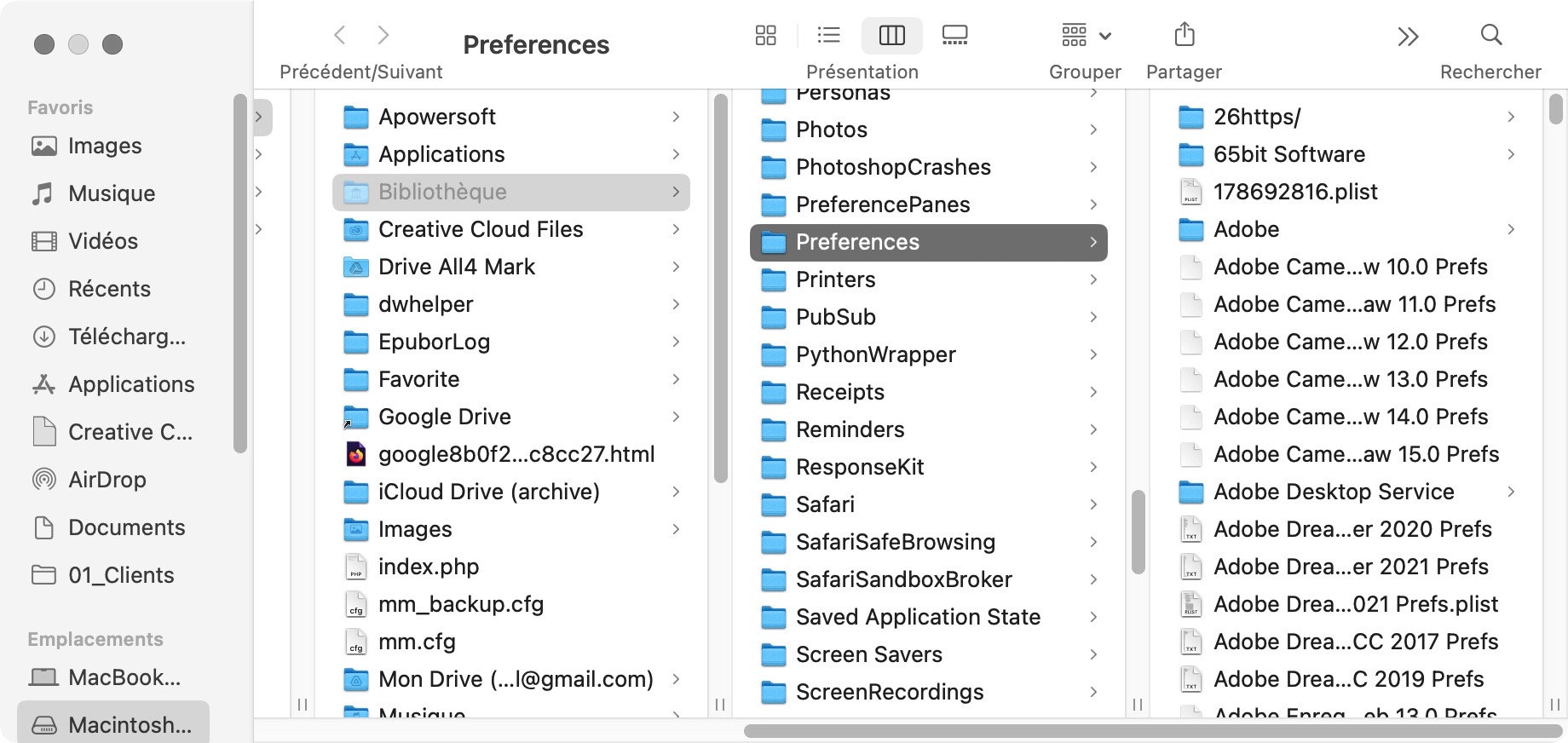
Bon travail ! Vous en êtes déjà à la moitié.
Vous devez maintenant trouver les restes des applications que vous souhaitez supprimer complètement.
Voici comment procéder :
- Tapez le nom de l'application pour laquelle vous voulez trouver des résidus dans le champ de recherche, et vous verrez tous les fichiers et dossiers contenant le nom de l'application.
- Assurez-vous de chercher dans le dossier Bibliothèque (si vous cherchez dans Ce Mac, vous ne verrez pas tous les fichiers cachés dont vous avez besoin).
- Les fichiers que vous voyez sont exactement ce que vous cherchiez - les résiduels.
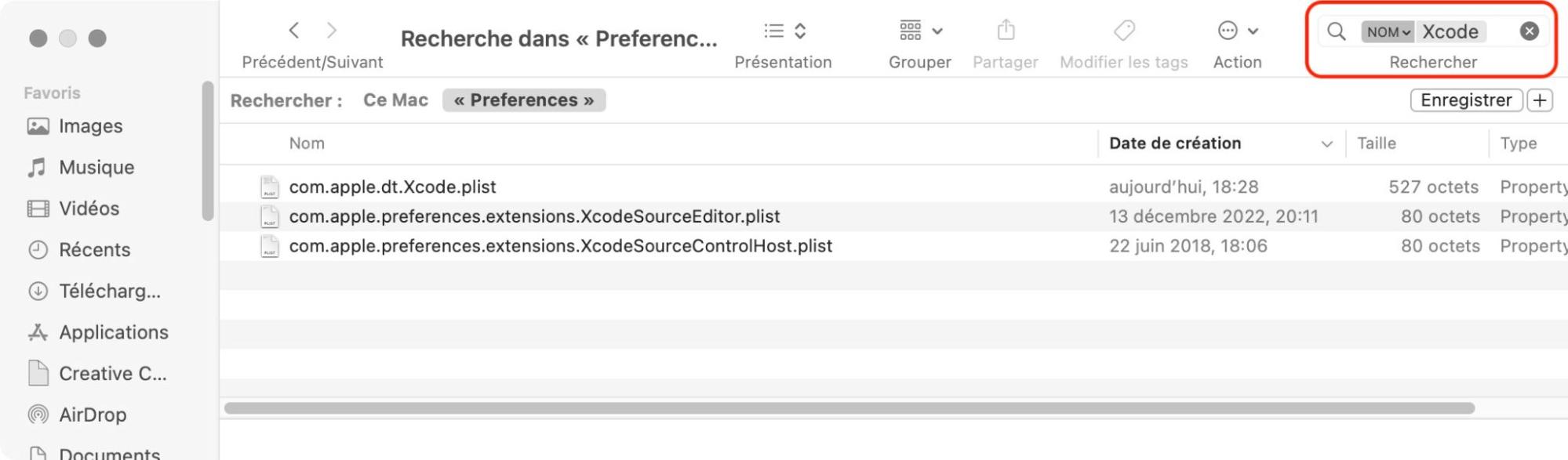
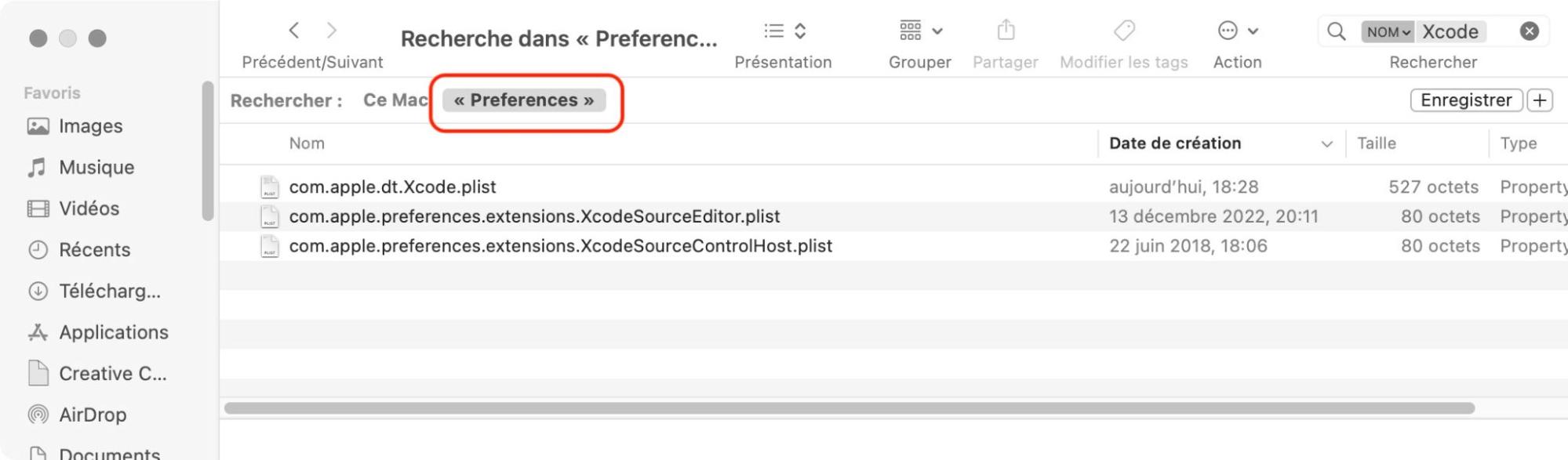
Comment supprimer les fichiers résidus de logiciels sur un Mac
Une fois que vous avez réussi à trouver manuellement les résidus, tout ce que vous avez à faire est de sélectionner tous ces dossiers et fichiers et de les déplacer vers la Corbeille. Et voilà, l'application est maintenant complètement désinstallée !
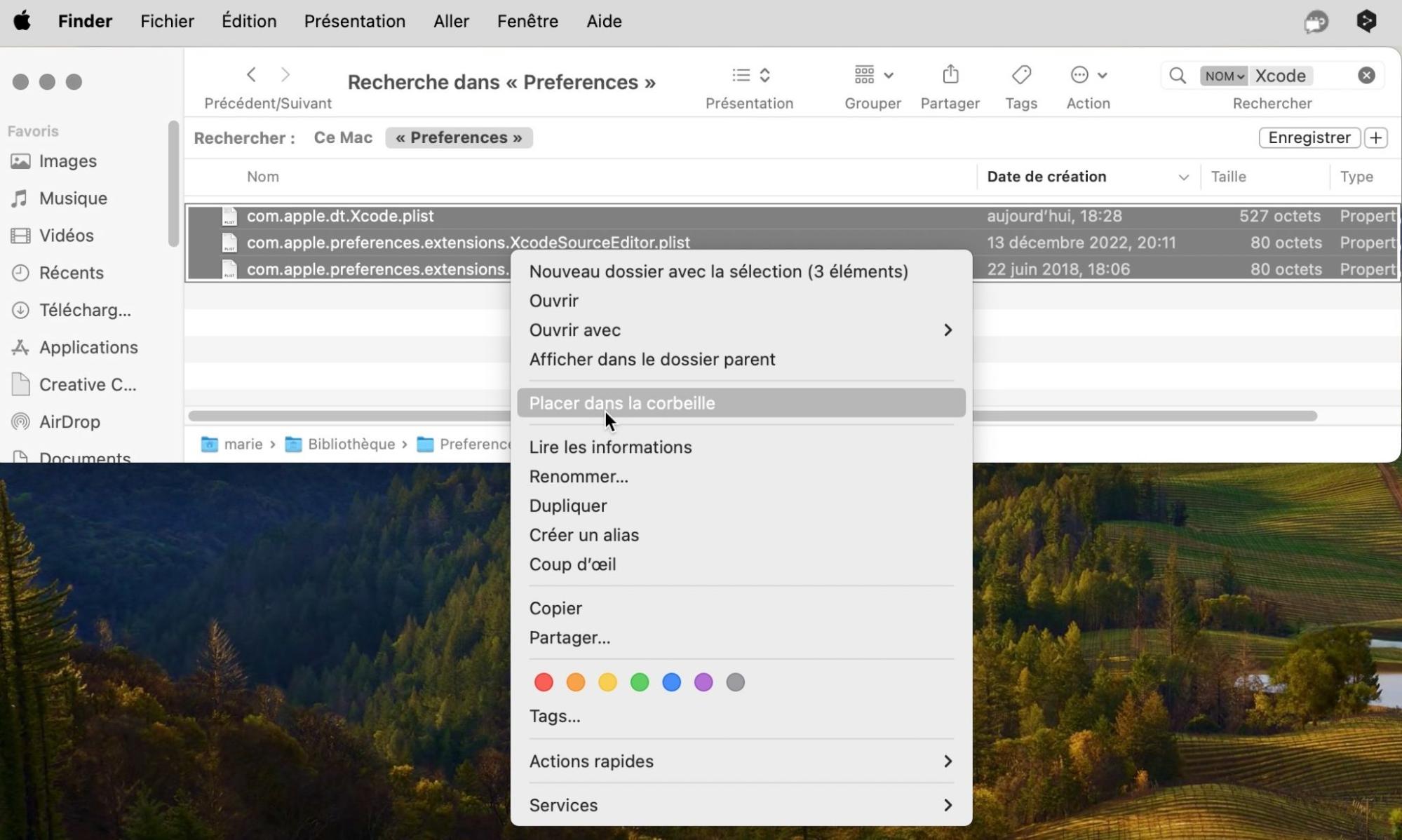
Pouvez-vous optimiser et accélérer le processus d'élimination des restes ?
Bien qu'il ne soit pas difficile de trouver manuellement les fichiers restants sur un Mac, cela prend du temps, et notre équipe vous conseille donc de chercher une meilleure alternative.
Comment faire ? Choisissez d'automatiser le processus. Vous pouvez utiliser un désinstalleur dédié pour Mac comme MacKeeper. Notre outil est conçu pour optimiser les performances de votre MacBook Air, y compris la capacité de rechercher et de supprimer les fichiers restants. Dans MacKeeper, cette fonction s'appelle Désinstallateur intelligent.
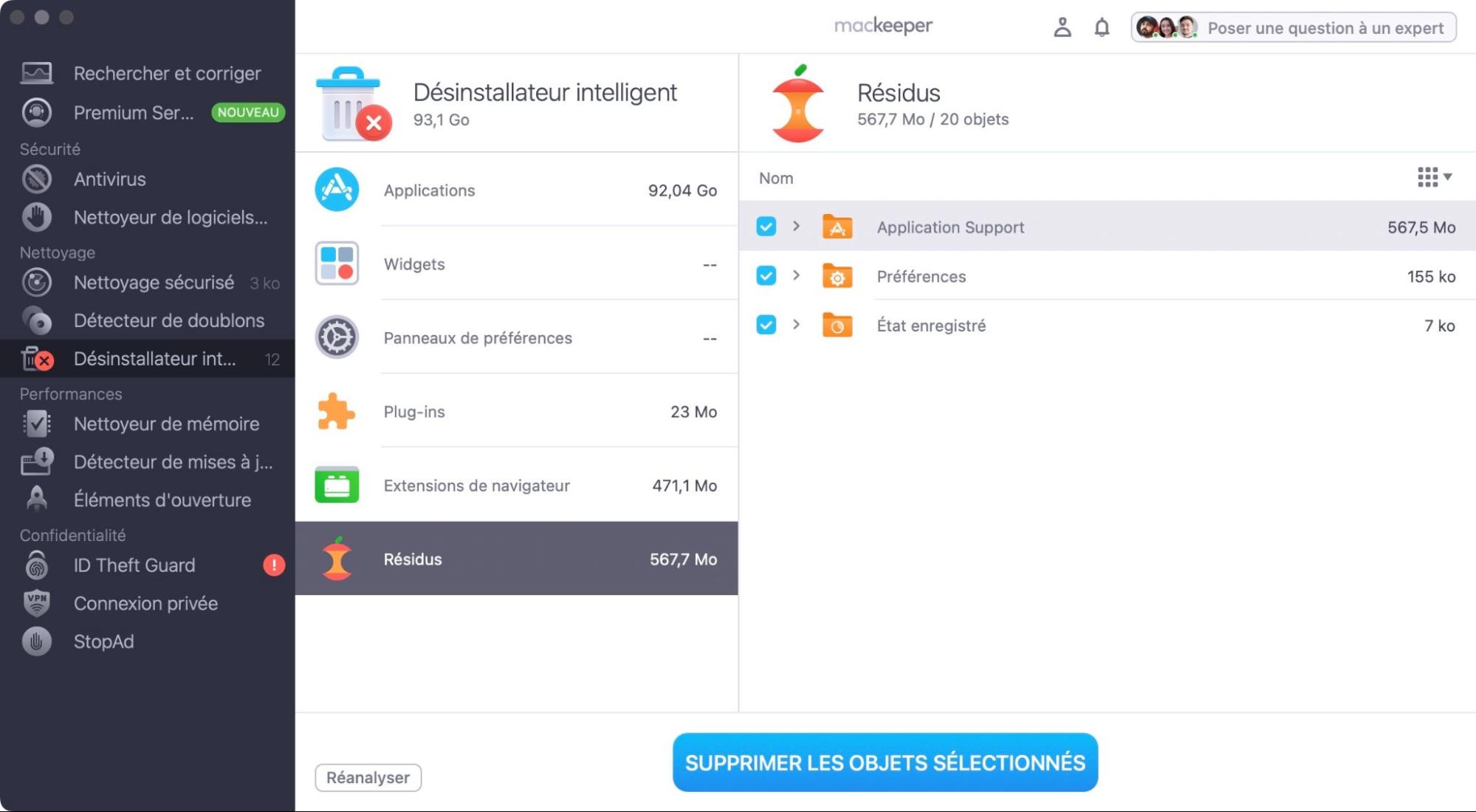
C'est beaucoup mieux que le processus franchement fastidieux de suppression manuelle des restes d'applications.
Le dernier point à retenir
Pour tirer le meilleur parti de votre Mac, vous devez en prendre soin. Si vous le laissez s'encombrer de restes d'applications, il risque de ralentir et de manquer d'espace disque. En éliminant ces restes, manuellement ou automatiquement, vous pouvez vous débarrasser de ces fichiers indésirables et donner un coup de pouce à votre Mac.
Lire la suite :







